Maneres fàcils de fer que un fitxer d'àudio sigui un to de trucada a l'iPhone
Alguna vegada has volgut reproduir la teva cançó preferida quan algú et truca? No us pregunteu més, ja que tenim una guia molt senzilla sobre la conversió MP3 a M4R - el format que el vostre telèfon desitja per als tons de trucada. Aquí no hi ha cap mena de tecnologia, només anglès senzill i passos senzills per fer que el telèfon canti les teves cançons preferides. Submergem-nos i fem realitat els vostres somnis de tons de trucada!
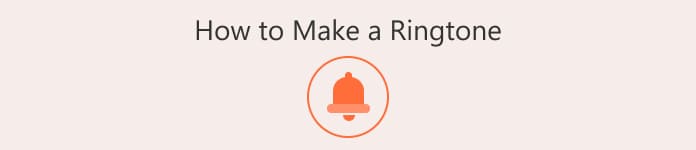
Part 1. Maneres per defecte de crear un to de trucada per a iPhone des d'un vídeo
La creació d'un to de trucada per a iPhone a partir d'un vídeo de la manera tradicional implica els passos següents:
Pas 1. Trieu i prepareu el vídeo
Seleccioneu el vídeo des del qual voleu crear un to de trucada. Assegureu-vos que el vídeo ja estigui a l'ordinador o a la biblioteca de fotos del vostre iPhone.
Pas 2. Retalla el vídeo
Haureu de retallar el vídeo a la durada del to de trucada desitjada, que hauria de ser d'uns 30 segons o menys per als tons de trucada d'iPhone.
Pas 3. Converteix el vídeo a format d'àudio
Després de retallar el vídeo, n'hauràs d'extreure l'àudio. Podeu fer-ho mitjançant un programari de conversió de vídeo a àudio al vostre ordinador o una aplicació de conversió de vídeo a àudio al vostre iPhone.
Pas 4. Canvieu el nom i transferiu el fitxer d'àudio a iTunes
Un cop tingueu el fitxer d'àudio, canvieu el nom amb l'extensió .m4r al final. Per exemple, el meu_ton de trucada.m4r.
Enllaça el teu iPhone a l'ordinador i obriu iTunes. Arrossegueu i deixeu anar el fitxer d'àudio canviat de nom a iTunes. S'afegirà a la secció Tons de la biblioteca d'iTunes.
Pas 5. Sincronitza el to de trucada amb el teu iPhone
A iTunes, aneu a la secció Tons i assegureu-vos que el to de trucada que heu creat apareix allà. A continuació, sincronitzeu el vostre iPhone amb iTunes per transferir el to de trucada al vostre dispositiu.
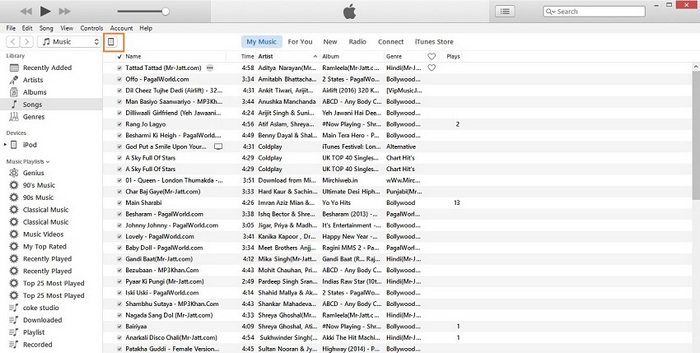
Pas 6. Establiu el to de trucada al vostre iPhone
Un cop finalitzada la sincronització, aneu al vostre iPhone Configuració > Sons i hàptics > To de trucada. Hauríeu de veure el vostre to de trucada personalitzat a la part superior de sota Tons de trucada. Seleccioneu-lo per configurar-lo com a to de trucada predeterminat.
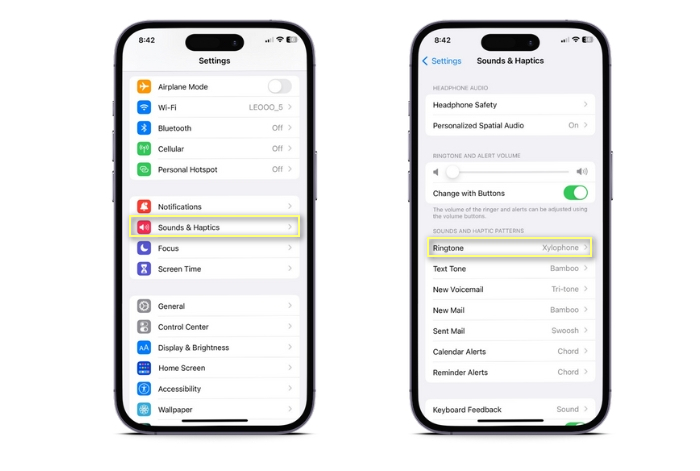
Això és! Heu après amb èxit com convertir un vídeo en un to de trucada en un iPhone. Ara, podeu crear un to de trucada des d'un fitxer de vídeo al vostre iPhone.
Part 2. Converteix vídeos en fitxers d'àudio M4R
1. Video Converter Ultimate
Video Converter Ultimate és una gran aplicació de conversió que us permet convertir qualsevol fitxer d'àudio. Us permet convertir de M4A a M4R, MP3 a M4R i molt més. Amb Video Converter Ultimate, podeu retallar fàcilment el vostre segment d'àudio desitjat dels vídeos o convertir les vostres cançons preferides al format de to de trucada de l'iPhone (m4r). Digues adéu a les coses tecnològiques complicades: aquesta eina manté les coses senzilles i senzilles, assegurant-te que tindreu el vostre to de trucada personalitzat en funcionament en molt poc temps.
Característiques clau
◆ Conversió de vídeo a àudio: extreu fàcilment pistes d'àudio de vídeos en diversos formats i deseu-los com a fitxers d'àudio autònoms (MP3, M4A, etc.).
◆ Conversió d'àudio a to de trucada d'iPhone: convertiu fitxers d'àudio a format de to de trucada compatible amb iPhone (M4R) amb només uns quants clics.
◆ Paràmetres de sortida personalitzables: ajusteu els paràmetres d'àudio com la velocitat de bits, la freqüència de mostreig i el canal per obtenir la millor qualitat de so per al vostre to de trucada.
◆ Retall de vídeo: retalla i retalla els vídeos per seleccionar la part exacta que vols utilitzar com a to de trucada, assegurant-te que obtens el segment perfecte.
Us expliquem el procés de creació d'un to de trucada a partir d'un vídeo amb Video Converter Ultimate:
Pas 1. Instal·leu i inicieu el programa
Primer, descarregueu i instal·leu Video Converter Ultimate al vostre ordinador. Un cop instal·lat, obriu el programa per començar.
Descàrrega gratuitaPer a Windows 7 o posteriorDescàrrega segura
Descàrrega gratuitaPer a MacOS 10.7 o posteriorDescàrrega segura
Pas 2. Importa el vídeo
Marqueu el botó Afegeix arxius per importar el vídeo des del qual voleu crear el to de trucada. Podeu triar el fitxer de vídeo del vostre emmagatzematge local i apareixerà a la interfície del programa.
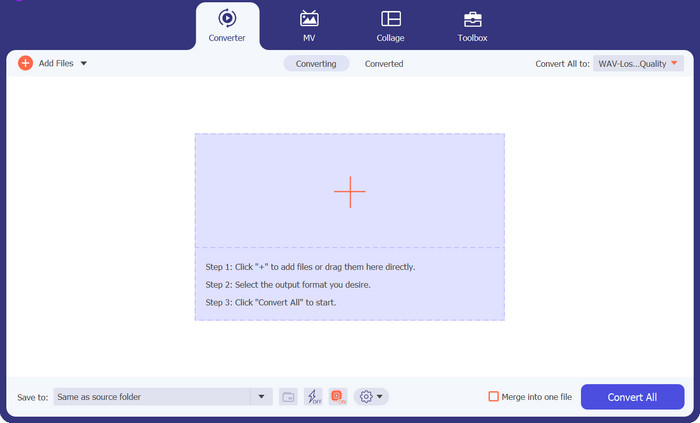
Pas 3. Retalla el vídeo
A la interfície principal de Video Converter Ultimate, localitzeu i feu clic a Tallar botó. Apareixerà una línia de temps del vídeo, que us permetrà previsualitzar el vídeo. Per establir el punt de partida del vostre to de trucada, arrossegueu el punter a la posició desitjada a la línia de temps. De la mateixa manera, arrossegueu el punter fins al punt final per seleccionar el segment exacte que voleu per al vostre to de trucada. Després de seleccionar el segment, feu clic a Desa botó. El programa desarà el segment retallat com a fitxer de vídeo independent, que s'utilitzarà per crear el vostre to de trucada.
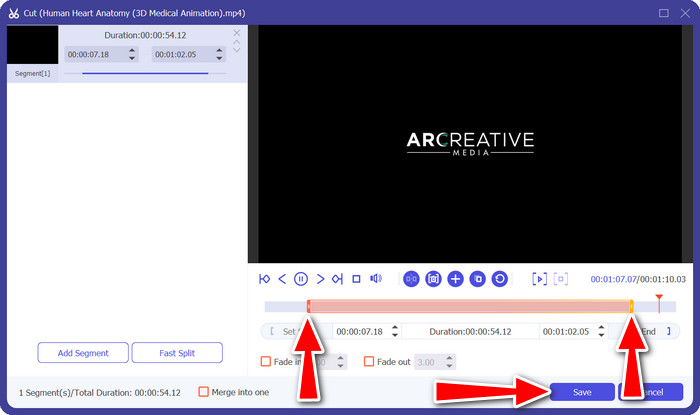
Pas 4. Converteix el vídeo
A continuació, busqueu el Perfil llista desplegable i seleccioneu M4R com a format de fitxer de sortida. M4R és el format de fitxer dissenyat específicament per als tons de trucada d'iPhone. Finalment, feu clic al botó Convertir-ho tot per iniciar el procés de conversió. Podeu utilitzar-lo per canviar M4A a M4R o viceversa.
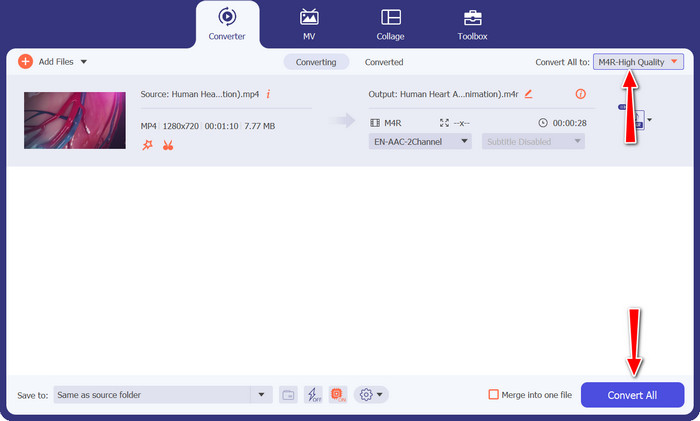
2. Convertidor de vídeo gratuït en línia
Convertidor de vídeo gratuït en línia és la vostra eina de referència per crear tons de trucada increïbles i convertir fitxers d'àudio en tons compatibles amb iPhone. El millor de tot és que no et costarà ni un centau. Pots tallar sense esforç la part exacta que vulguis dels teus vídeos i convertir-la en un to de trucada personalitzat que sigui exclusivament teu. I si teniu una cançó o un clip d'àudio preferits, no us preocupeu! Aquesta eina pot convertir-lo al format M4R de l'iPhone, de manera que el podeu configurar com a to de trucada i seguir les vostres cançons preferides.
Característiques clau
◆ Comoditat en línia: al ser una eina en línia, podeu accedir-hi des de qualsevol dispositiu amb connexió a Internet, sense necessitat de descàrregues ni instal·lacions.
◆ Sense filigranes ni restriccions: Gaudeix de la funcionalitat completa sense marques d'aigua molestes ni limitacions d'ús als fitxers convertits.
◆ Interfície fàcil d'utilitzar: disseny intuïtiu i senzill, que fa que sigui fàcil d'utilitzar per a qualsevol, fins i tot si no sou coneixedors de tecnologia.
Pas 1. Obriu el vostre navegador web i aneu al lloc web Free Video Converter Online al vostre motor de cerca preferit.
Pas 2. Feu clic al botó Afegiu fitxers per convertir botó del lloc web per pujar el fitxer d'àudio que voleu convertir. També podeu tenir l'opció d'arrossegar i deixar anar el fitxer directament al lloc web.
Pas 3. Després de penjar el fitxer d'àudio, trieu M4R com a format de sortida de la llista de formats. Aquest és el format utilitzat específicament per als tons de trucada d'iPhone.
Pas 4. Un cop hàgiu seleccionat el format de sortida, feu clic a Converteix botó per començar el procés de conversió.
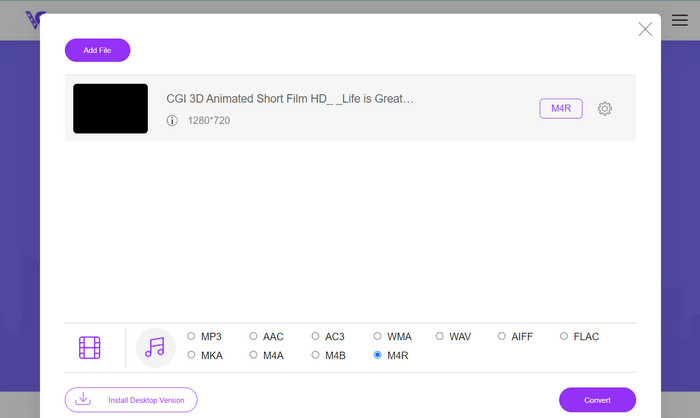
Per llegir més:
Les millors eines que podeu utilitzar per convertir fitxers MP3 a M4R per lots
3 de les millors tècniques sobre com gravar àudio a l'iPhone
Part 3. Preguntes freqüents sobre com crear un to de trucada per a iPhone
Com puc descarregar tons de trucada gratuïts?
Per obtenir tons de trucada gratuïts, visiteu llocs web com Mobile9, Zedge, iTunemachine, Tones7, Mobiles24, Ringtone Maker i altres. Aquests llocs ofereixen una àmplia selecció de tons de trucada que podeu descarregar sense cap cost.
Com fer que una cançó sigui el vostre to de trucada a Android?
Per configurar una cançó com a to de trucada a Android, aneu a "Configuració" > "Sos i notificacions" > "Tons de trucada" > "Afegeix" i seleccioneu el segment de la cançó que vulgueu. Fet! La teva cançó és ara el teu to de trucada.
Puc fer que un TikTok soni el meu propi to de trucada personal al meu iPhone?
En particular, podeu obtenir vídeos de TikTok i utilitzar-los per crear el vostre to de trucada únic. Aquest programari versàtil us permet editar i personalitzar els clips segons les vostres preferències, donant-vos un control total sobre el to de trucada del vostre iPhone'.
Puc configurar diferents tons de trucada per a diferents contactes al meu telèfon?
Sí, la majoria dels telèfons intel·ligents us permeten establir tons de trucada únics per a contactes individuals. D'aquesta manera, podeu reconèixer qui està trucant sense ni tan sols mirar el vostre telèfon.
Com puc transferir el meu to de trucada personalitzat al meu dispositiu iPhone o Android?
Per transferir un to de trucada personalitzat al vostre iPhone, podeu utilitzar iTunes o serveis d'emmagatzematge al núvol com iCloud. Per als dispositius Android, només podeu copiar el to de trucada a la carpeta "Tons de trucada" mitjançant una aplicació de gestor de fitxers o connectar el telèfon a un ordinador i arrossegar i deixar anar el fitxer del to de trucada.
Conclusió
Aprenentatge com fer que un fitxer d'àudio sigui un to de trucada en un iPhone ara és més fàcil que mai. Amb l'ajuda d'eines fàcils d'utilitzar com Video Converter Ultimate i Free Video Converter Online, podeu convertir les vostres cançons i clips de vídeo preferits en melodies personalitzades.



 Video Converter Ultimate
Video Converter Ultimate Gravadora de pantalla
Gravadora de pantalla



